![Logo selber erstellen ➤ professionelles Logo fertig in 5 Minuten [kostenlos]](https://i.ytimg.com/vi/N6OnWrrq0fU/hqdefault.jpg)
Inhalt
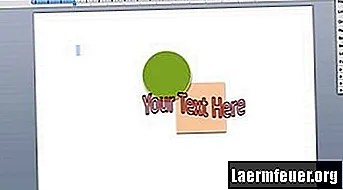
Microsoft verbessert Microsoft Word schrittweise, um mehr als nur Textverarbeitungssoftware zu entwickeln. Word verfügt jetzt über umfangreiche Grafikfunktionen und ist einfach zum Erstellen von Grafiken zu verwenden. Anstatt einen Designer einzustellen und teuer für die Erstellung Ihres Firmenlogos zu bezahlen, können Sie ganz einfach Ihr eigenes personalisiertes Design in Word erstellen, das in Ihren Firmennamen und Ihren Slogan eingebettet ist.
Schritt 1
Öffnen Sie Microsoft Word. Gehen Sie im oberen Navigationsmenü zu "Datei" und wählen Sie "Neues leeres Dokument".
Schritt 2
Erstellen Sie die Grafiken für Ihr Logo. Gehen Sie zu "Einfügen" und wählen Sie "Formatieren". Wählen Sie die Formen aus, die Sie im Logo verwenden möchten. Verwenden Sie die Formatoptionen, um Formen zu kombinieren, sie in Ebenen anzuordnen und mit Schatten, Farben, Rändern und Größen zu experimentieren.
Schritt 3
Erstellen Sie den Text, der in das Logo aufgenommen werden soll. Um einen Standardtext zu erstellen, gehen Sie zu "Einfügen" und klicken Sie auf "Textfeld". Probieren Sie verschiedene Schriftarten und Farben aus und ziehen Sie das Textfeld an die Stelle, an der es im Logo angezeigt werden soll. Um einen komplexeren Text zu erstellen, gehen Sie zu "Einfügen" und wählen Sie "Word Art". Sie können fast jeden Aspekt des Textes anpassen, einschließlich Konturen, Ausrichtung von Zeichen und Höhe, Drehung und verschiedenen Farbtönen.
Schritt 4
Wenn Ihr Logo fertig ist, drücken Sie die Umschalttaste und klicken Sie auf jedes Objekt und jeden Text im Logo. Alle Teile davon müssen ausgewählt werden.
Schritt 5
Gehen Sie zu "Bearbeiten" und klicken Sie auf "Kopieren". Gehen Sie dann zurück zu "Bearbeiten" und wählen Sie "Inhalte einfügen". Wählen Sie im Menü "Wie" ein Bildformat unter "GIF", "png">
Schritt 6
Löschen Sie alles im Dokument außer dem Logo. Speichern Sie das Dokument auf Ihrem Computer. Wenn Sie das Logo in eine andere Datei einfügen müssen, fügen Sie das Logo-Dokument als Objekt ein.